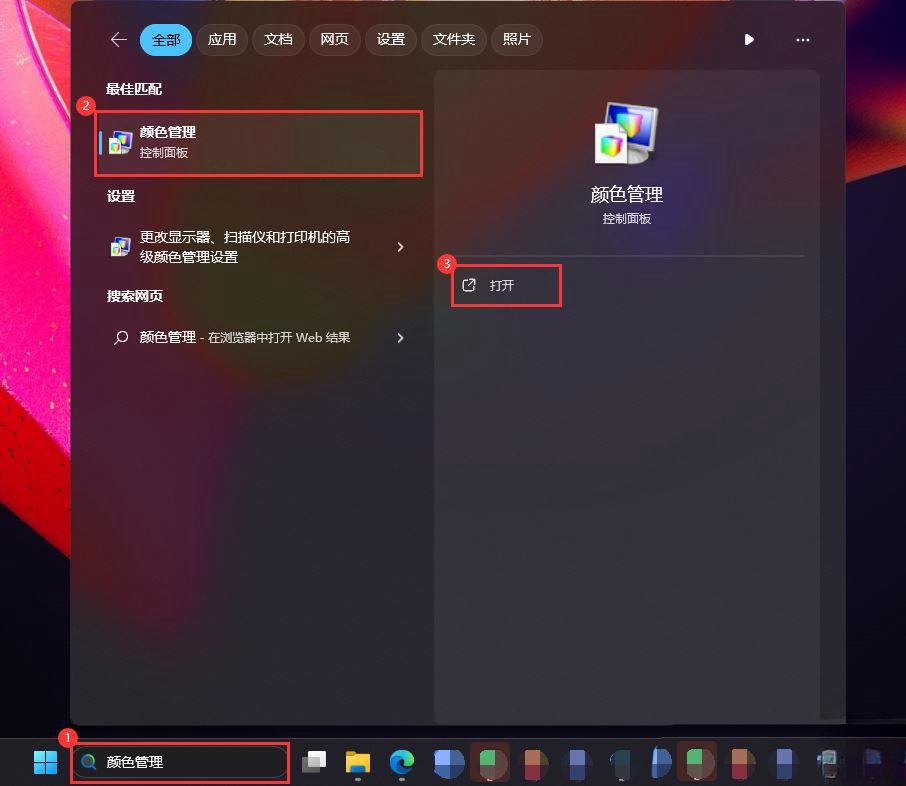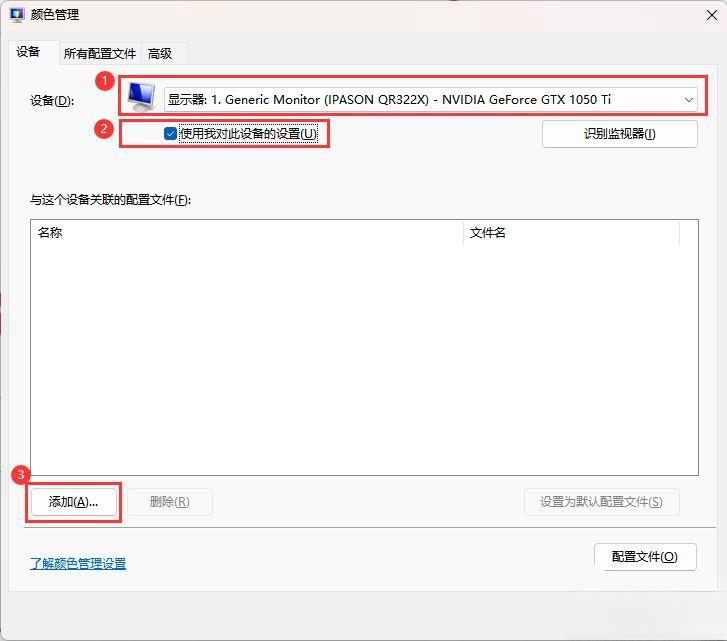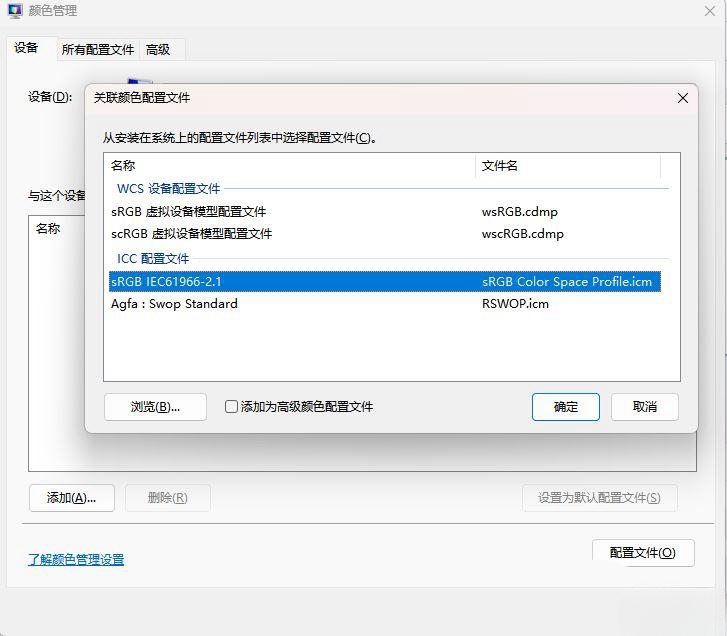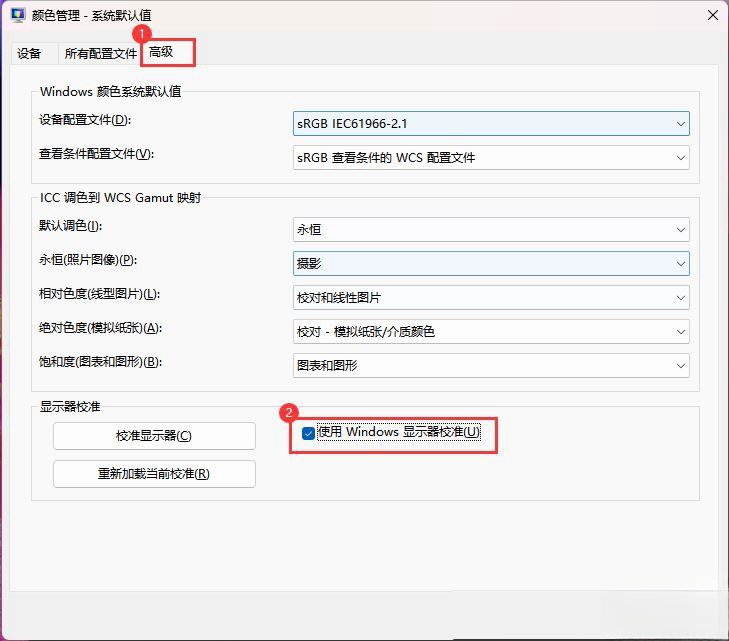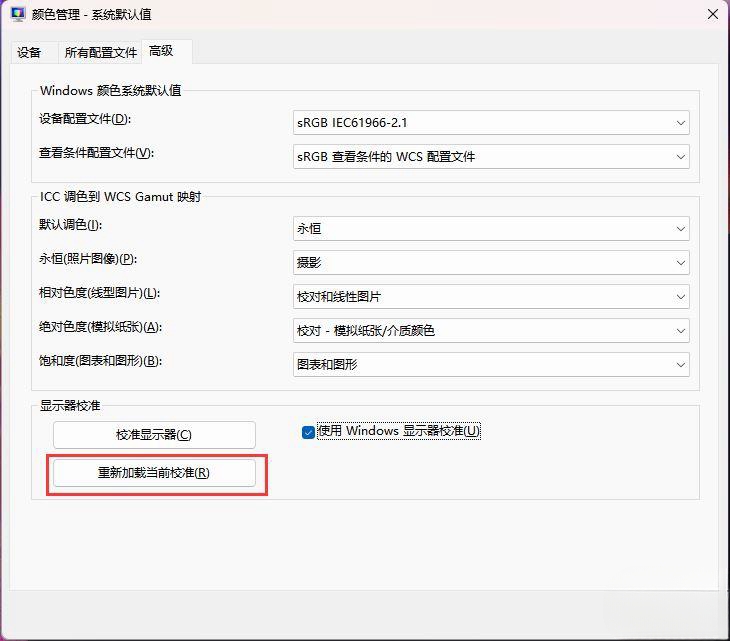Win11怎么配置ICC校色文件?win11电脑颜色配置文件的设置方法
大家好啊,今天要跟大家分享的是如何在 Win11 上配置 ICC 校色文件。虽然显示器出厂时色彩已经设定好了,但是对于需要更精准色彩的设计师来说,就需要自己动手调整了。所以很多 Win11 用户都想知道怎么配置 ICC 校色文件。下面,我们就来详细介绍一下 Win11 电脑颜色配置文件的设置方法吧!
win11电脑颜色配置文件的设置方法
1、将ICC校色文件移动到这个路径下C:\Windows\System32\spool\drivers\color。
2、按【Win + S】组合键,打开搜索,或点击下方【搜索框】,输入【颜色管理】并打开。
3、颜色管理窗口,选择要校色的显示器,如【显示器:1.Generic MMonitor(IPASON QR322X)-NVIDIA GeForce GTX 1050 Ti】,然后勾选【使用我对此设备的设置】,再点击【添加】。
4、选择要添加的【ICC 配置文件】,再点击【确定】。
5、切换到【高级】选项卡,再点击【更改系统默认值】。
6、接下来在系统默认值界面,再切换到【高级】选项卡,勾选【使用 Windows 显示器校准】。
7、接着再点击【重新加载当校准】,然后点击【关闭】。
8、这样设置之后,ICC配置文件就会一直生效,不会出现使用过程中文件突然不生效导致显示未校色的画面。
相关文章
- win11检测工具无法安装怎么办?win11检测工具无法安装问题解析
- win11阻止软件安装怎么办?windows11阻止安装软件怎么办解析
- win11没有蓝牙开关选项怎么办?win11找回蓝牙开关选项操作方法
- win11如何查看无线网络密码?win11查看wifi密码操作教程
- win11怎么关闭bitlocker加密?win11关闭bitlocker加密设置教程
- win11快捷键不能切换窗口怎么办?win11快捷键切换窗口失败解决方法
- win11照片查看器误删怎么恢复?win11找回照片查看器方法
- win11输入法被禁用怎么办?win11显示已禁用输入法解决方法
- win11右键如何设置经典模式?win11右键菜单恢复旧版操作方法
- win11突然黑屏无响应怎么办?win11屏幕突然黑屏解决方法
- win11怎么设置字体大小?win11设置字体大小操作方法
- win11启动不了开始菜单怎么办?win11开始菜单无法打开解决方法
- win11无法添加共享打印机怎么办?win11不能添加共享打印机解决方法
- win11如果个性化鼠标指针?win11修改鼠标指针皮肤教程
- win11怎么创建电源高性能模式?win11恢复电源高性能方法
- win11右键菜单打开慢怎么办?win11右键反应慢解决方法